Summary: Los usuarios de Windows al instalar las actualizaciones a menudo experimentan un error de actualización 0x800705b4. Cualquiera que sea la razón, los resultados del error 0x800705b4 pueden ser desastrosos para el sistema y los datos. Aquí están los pasos para solucionar rápidamente el error 0x800705b4 y cómo recuperar los datos perdidos debido al error con la ayuda del software Stellar Data Recovery.
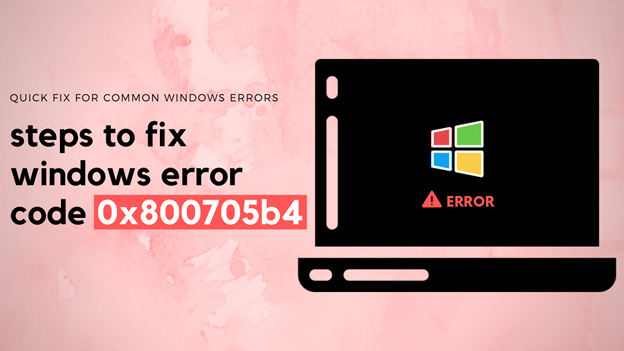
Figura 1: Guía práctica para solucionar el error 0x800705b4
Las actualizaciones de Windows son esenciales para que el sistema evite problemas y errores. Aportan nuevas características, mejoras, correcciones de errores y parches de seguridad que protegen contra diversas amenazas y vulnerabilidades. Sin embargo, los usuarios de Windows al instalar las actualizaciones a menudo experimentan el error 0x800705b4 – a veces conocido como error de actualización de Windows 0x800705b4.
Figura 2: Error 0x800705b4 de Windows Update
El error 0x800705b4 es un formato de datos hexadecimal que aparece en el sistema Windows cuando el sistema está infectado con virus o malware, archivos de sistema de Windows dañados, actualizaciones de Windows corruptas o debido a errores de registro. Además, el error 0x800705b4 también puede aparecer cuando hay problemas con el software de Windows Defender, ya que comienza a fallar debido al error 0x800705b4.
Cualquiera que sea la razón, los resultados del error 0x800705b4 pueden ser desastrosos para el sistema y los datos.
Por lo tanto, es fundamental tomar medidas inmediatas y apropiadas para resolver el error 0x800705b4. Esta entrada del blog presenta soluciones detalladas y paso a paso para ayudarle a solucionar rápidamente el error 0x800705b4, sin ninguna pérdida de datos.
Antes de empezar
El código de error 0x800705b4 puede causar la pérdida de datos si las actualizaciones no se instalan en el primer intento. A veces, la pérdida de datos también puede ocurrir después de instalar las actualizaciones de Windows. Por lo tanto, antes de seguir los pasos para solucionar el error 0x800705b4, asegúrese de que sus archivos y carpetas importantes están intactos.
Si no puede encontrar determinados archivos en las carpetas de su perfil, como Escritorio, Documentos, Imágenes, Música y Vídeos, instale inmediatamente un software de recuperación de datos como Stellar Data Recovery Professional for Windows y recupere los archivos perdidos. El software realiza una recuperación sin esfuerzo en cualquier situación de pérdida de datos.
Vea el siguiente vídeo para comprobar lo fácil que es recuperar los datos perdidos de cualquier dispositivo de almacenamiento
[Precaución]: Esto es crucial ya que seguir los pasos mencionados a continuación puede sobrescribir los datos perdidos y eliminados que faltan debido al error de actualización de Windows 0x800705b4. La sobreescritura puede resultar en la corrupción de archivos graves y la pérdida permanente de datos. Eso significa que usted no puede recuperar los archivos perdidos y eliminados una vez sobrescritos.
Pasos para solucionar el error 0x800705b4
Paso 1: Ejecutar un análisis antivirus/malware
Puede utilizar el programa Windows Defender que viene con Windows 10. Abra Windows Defender y ejecute un análisis completo del sistema. Asegúrese de que Windows Defender esté actualizado con definiciones recientes de virus y malware antes de ejecutar el análisis del sistema.
Figura 3: Ejecute el análisis de Windows Defender para corregir el error 0x800705b4
La herramienta encontrará y pondrá en cuarentena cualquier malware o virus detectado en el sistema. Alternativamente, puede utilizar cualquier otra herramienta antivirus de terceros para comprobar su sistema.
Después del escaneo, si no se encuentra nada, diríjase a los siguientes pasos para solucionar el error 0x800705b4.
NOTA: En caso de que aparezca el error 0x800705b4 al intentar ejecutar Windows Defender, diríjase a la sección siguiente, donde se explican los pasos para solucionar el error 0x800705b4 causado por problemas de Windows Defender.
Figura 4: El error 0x800705b4 puede aparecer debido a problemas con Windows Defender
Paso 2: Ejecute el Solucionador de problemas de actualizaciones de Windows
Comience con el Solucionador de problemas de Windows, ya que puede solucionar la mayoría de los problemas relacionados con las actualizaciones de Windows, incluido el error 0x800705b4.
Para solucionar el error 0x800705b4, siga estos pasos:
- Haz clic en el botón “Windows” y luego en “Configuración“.
- Vaya a “Actualización y seguridad>Solución de problemas“.
- Haga clic en “Windows Update” en “Puesta en marcha” y, a continuación, haga clic en el botón “Ejecutar el solucionador de problemas“.
Figura 5: Solucionador de problemas de Windows Update para corregir el error 0x800705b4
- El solucionador de problemas de Windows Update inicia la solución de problemas de actualización de Windows. Espere a que se complete.
- Si el solucionador de problemas encuentra algún problema, listará el problema con la solución apropiada. Debes aplicar la solución haciendo clic en “Aplicar esta corrección“.
Figura 6: Aplicar las correcciones sugeridas por el solucionador de problemas de Windows Update para corregir el error 0x800705b4
- Espere un momento hasta que el solucionador de problemas aplique la corrección para eliminar el error 0x800705b4. Una vez hecho esto, puede intentar encontrar otros problemas. Una vez que termine, cierre el solucionador de problemas de actualizaciones de Windows, reinicie el PC y, por último, intente volver a instalar las actualizaciones.
Figura 7: Resultados de la reparación de problemas de Windows Update
En caso de que el error 0x800705b4 persista, continúe con el siguiente paso para solucionar el error de actualización de Windows 0x800705b4.
Paso 3. Ejecute la exploración SFC
SFC o System File Checker es una utilidad de Windows que escanea y repara archivos de sistema dañados o corruptos. Puede ejecutar la exploración SFC a través de símbolo del sistema.
- Pulsa Windows+S y escribe cmd.
- Haga clic con el botón derecho del ratón en Símbolo del sistema y seleccione “Ejecutar como administrador“.
- A continuación, escriba el comando SFC /scannow y pulse la tecla “Intro“.
- Una vez finalizado el escaneado y la reparación, reinicie el sistema.
Figura 8: Ejecutar escaneo SFC en Windows para corregir el error 0x800705b4
Si no se encuentra ningún problema, significa que los archivos del sistema están bien, y usted debe dirigirse a los siguientes pasos.
Paso 4: Eliminar la carpeta de distribución de software
- Pulsa ‘Windows+S‘ y escribe cmd.
- Haga clic con el botón derecho del ratón en Símbolo del sistema y seleccione ‘Ejecutar como administrador‘. Se abrirá la ventana del símbolo del sistema.
A continuación, escriba cada comando (de uno en uno, seguido de la pulsación de la tecla “Intro”) para detener los servicios de actualización de Windows:
- net stop wuauserv
- bits de parada netos
- net stop cryptSvc
- net stop msiserver
Vaya a C:\Windows\SoftwareDistribution y renombre la carpeta SoftwareDistribution como SoftwareDistribution.old
Del mismo modo, cambie el nombre de C:\Windows\System32\catroot2 a Catroot2.old
A continuación, reinicie el sistema. Los servicios que detuvimos se iniciarán automáticamente tras el reinicio. Alternativamente, puede reiniciar manualmente estos servicios sin reiniciar el sistema y reanudar la instalación de actualizaciones de Windows.
- net start wuauserv
- bits de arranque de red
- net start cryptSvc
- net start msiserver
A continuación, descargue y vuelva a instalar la actualización de Windows. En caso de que el error persista, instale las actualizaciones manualmente (explicado en el #Paso 6).
Paso 5: Desactivar las actualizaciones de otros productos de Microsoft
Las actualizaciones de Windows también traen actualizaciones para otros productos de Microsoft, lo que posiblemente impida que el sistema descargue las actualizaciones de Windows. Para solucionarlo, siga estos pasos:
- Vaya a Configuración>Actualización y seguridad>Windows Update.
- Haga clic en “Opciones avanzadas”.
Figura 9: Desactivar Windows Update para otros productos de Microsoft para evitar el error 0x800705b4
- Desactive el conmutador “Proporcionarme actualizaciones de otros productos de Microsoft cuando actualice Windows”.
- Reinicie el sistema e intente descargar las actualizaciones de Windows.
NOTA: De esta forma, es posible que consiga instalar las actualizaciones de Windows sin experimentar el error 0x800705b4. Sin embargo, tendrá que ejecutar la actualización varias veces para instalar todas las actualizaciones. Eventualmente, usted necesita para activar el interruptor de palanca (que había desactivado) para obtener actualizaciones para otros productos de Microsoft también.
Paso 6: Desinstalar las actualizaciones problemáticas
Si la actualización de Windows instalada está corrupta o dañada, puede causar el error 0x800705b4 al instalar actualizaciones más recientes de Windows. Para resolverlo, debe seguir los pasos que se indican a continuación y desinstalar las actualizaciones problemáticas recientes de su PC con Windows.
- Vaya a Panel de control\Programas\Programas y características y haga clic en ‘Ver actualizaciones instaladas‘ enlace en el panel izquierdo.
- Haga clic con el botón derecho del ratón en la actualización recién instalada y seleccione “Desinstalar“.
- Conceda privilegios de administrador y haga clic en el botón “Desinstalar“.
Figura 10: Desinstalar la actualización de Windows dañada y corrupta para solucionar el error 0x800705b4
- Por último, reinicie el sistema e intente volver a instalar las actualizaciones de Windows. También puede descargar e instalar manualmente las actualizaciones de Windows (se explica en el siguiente paso) si el problema vuelve a surgir.
Paso 7: Descargar e instalar manualmente las actualizaciones de Windows
Dirígete al Catálogo de actualizaciones de Windows y descarga las últimas actualizaciones de Windows que quieras instalar. Es un amplio catálogo de actualizaciones acumulativas de Windows y actualizaciones importantes que puedes instalar manualmente como cualquier otro programa.
- Para saber qué actualización necesita descargar, vaya a Configuración>Actualización y seguridad>Windows Update, haga clic en “Buscar actualizaciones” o vea el historial de actualizaciones para anotar la versión de actualización de Windows que está disponible para su sistema. Debe ser algo como KB012345789# (ver la captura de pantalla a continuación).
- Vaya a la página Catálogo de actualizaciones de Windows.
- En la barra de búsqueda de la parte superior derecha, escriba el código de la versión de actualización y haga clic en “Buscar“.
Figura 11: Descargar e instalar actualizaciones de Windows manualmente para evitar el error 0x800705b4
- Haga clic en el botón “Descargar“. Aparecerá una nueva ventana emergente.
- Haga clic en el enlace para iniciar la descarga y, a continuación, instale la actualización descargada como cualquier otro software.
Figura 12: Descarga manual de actualizaciones de Windows desde el catálogo de Windows Update
- Por último, reinicie el sistema
Pasos para resolver el error 0x800705b4 debido a Windows Defender
Paso 1: Desinstalar antivirus o cortafuegos de terceros
En caso de que experimente el error 0x800705b4 al intentar ejecutar Windows Defender, desinstale cualquier otra aplicación antivirus o cortafuegos de terceros. Siga los pasos para localizar rápidamente las instalaciones de estos programas:
1. Pulsa ‘Windows+S’ y escribe desinstalar.
2. Haga clic en “Añadir o eliminar programas” en los resultados.
3. Ahora desplácese y explore los programas instalados para encontrar cualquier software antivirus o cortafuegos de terceros.
Puede ordenar la lista por ‘Fecha de instalación‘ para encontrarlo rápidamente.
4. Una vez localizado, haga clic sobre él y, a continuación, pulse el botón “Desinstalar“.
Figura 13: Desinstalar antivirus o cortafuegos de terceros para solucionar el error 0x800705b4
5. Siga el asistente de desinstalación y, a continuación, desinstale otras instancias de cortafuegos o software antivirus de terceros, si los encuentra.
6. A continuación, reinicie el sistema.
Lo más probable es que esto solucione el error 0x800705b4 causado por problemas de Windows Defender.
Paso 2: Alterar los archivos de registro para habilitar Windows Defender
- Pulsa ‘Windows+R’ y escribe regedit
- Haga clic en “Aceptar” para abrir el Editor del Registro
- Navegue hasta Windows Defender expandiendo las carpetas del registro como se indica a continuación: HKEY_LOCAL_MACHINE\SOFTWARE\Policies\Microsoft\Windows Defender
- Haga clic con el botón derecho en DisableAntiSpyware y seleccione “Modificar“. Si el registro DisableAntiSpyware no existe, siga los subpasos para crearlo:
1. En el panel derecho (espacio en blanco), haga clic con el botón derecho del ratón y seleccione Nuevo>Valor de palabra D (32 bits).
Figura 14: Adición de una nueva clave de registro de Windows Defender para evitar el error 0x800705b4
2. Introduzca DesactivarAntiSpyware.
- Haga doble clic en la clave de registro DisableAntiSpyware e introduzca el valor “0″.
- Haz clic en “Aceptar” y reinicia el ordenador.
Figura 15: Cambio del valor de registro de Window defender para corregir el error 0x800705b4
Windows Defender debería funcionar normalmente después, y el error 0x800705b4 debería dejar de aparecer mientras se utiliza.
¿No se ha solucionado el error 0x800705b4?
Si nada funciona y el error persiste, haga una copia de seguridad de sus datos e instale un Windows nuevo. Esa es la única manera de deshacerse del error 0x800705b4.
Cómo evitar el error 0x800705b4
Conclusión
Antes de instalar cualquier actualización importante de Windows, haga siempre una copia de seguridad de sus datos críticos. Las actualizaciones de Windows a veces pueden causar caos. Un ejemplo es la reciente actualización de Windows 1809 de octubre de 2018, que provocó la pérdida de archivos de las carpetas de perfil de usuario, en particular de “Documentos”, en todo el mundo.
Sin embargo, errores como el 0x800705b4 pueden solucionarse con las herramientas y opciones adecuadas que ofrece el entorno Windows. Hemos discutido todas las posibles soluciones para corregir el error 0x800705b4 en detalle y consejos para hacer frente a los resultados del error 0x800705b4.